
很多OBS Studio新人用户在添加好源后发现画面不是超出屏幕就是太小了留有黑边,不知道如何去调整画面比例,下面就来教教大家如何在OBS上调整画面比例。
【操作方法】
首先我们添加好一个源后在源上右键,选择【变换】。
然后就可以在下方进行画面比例的调整,你可以让源画面比例适配屏幕、拉伸到全屏、屏幕居中、垂直/水平居中。
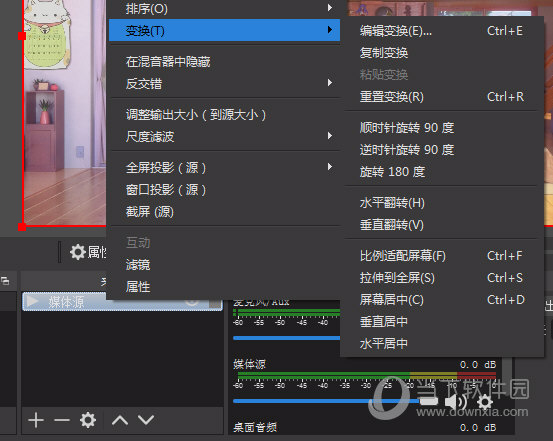
如果你想要修改OBS整体的输出画面比例,那么可以前往设置页面,在视频栏目中,手动修改画布的分辨率。
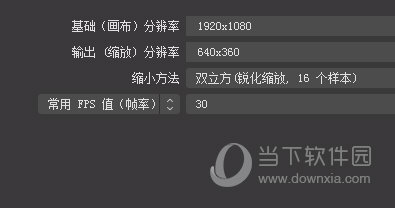
以上就是OBS Studio调整画面比例的方法了,非常的简单,一般来说想要开启直播,首先第一部就是调整好你的画面比例,否则在直播的时候很有可能会导致画面变形哦。

OBS Studio是一款非常实用且较为受广大主播欢迎的一款直播软件,而且还能录制自己在直播过程中的一些精彩片段,只要你学会了小编今天告诉你的OBS录制的方法,所有画面你都能轻松拿下。

OBS Studio是一款主要针对Mac平台的比较好用的直播软件,接下来,小编就为大家带来OBS Studio Mac版设置教程。
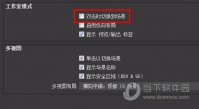
很多用户都会在OBS Studio中添加多个场景,但是有时候在直播的时候想要切换场景,不知道如何操作,其实想要切换非常的简单,下面就来教教大家如何在OBS中快速切换场景。
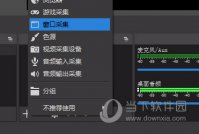
OBS Studio这个免费且开源的用于视频录制以及直播串流的软件,基本上是每个网络主播的标配直播软件,能够用来直播视频以及录制视频,当然了也适用于教育行业,很多老师使用OBS来录制教学课程,下面就来跟初次使用OBS的用户讲解下如何录制PPT。
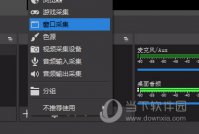
OBS Studio这个免费且开源的用于视频录制以及直播串流的软件,基本上是每个网络主播的标配直播软件,能够用来直播视频以及录制视频,当然了也适用于教育行业,很多老师使用OBS来录制教学课程,下面就来跟初次使用OBS的用户讲解下如何录制PPT。

OBS Studio是一款非常实用且较为受广大主播欢迎的一款直播软件,而且还能录制自己在直播过程中的一些精彩片段,只要你学会了小编今天告诉你的OBS录制的方法,所有画面你都能轻松拿下。

OBS Studio是一款主要针对Mac平台的比较好用的直播软件,接下来,小编就为大家带来OBS Studio Mac版设置教程。
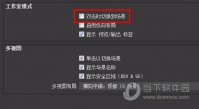
很多用户都会在OBS Studio中添加多个场景,但是有时候在直播的时候想要切换场景,不知道如何操作,其实想要切换非常的简单,下面就来教教大家如何在OBS中快速切换场景。
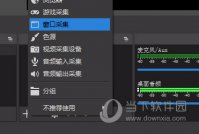
OBS Studio这个免费且开源的用于视频录制以及直播串流的软件,基本上是每个网络主播的标配直播软件,能够用来直播视频以及录制视频,当然了也适用于教育行业,很多老师使用OBS来录制教学课程,下面就来跟初次使用OBS的用户讲解下如何录制PPT。
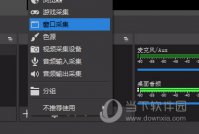
OBS Studio这个免费且开源的用于视频录制以及直播串流的软件,基本上是每个网络主播的标配直播软件,能够用来直播视频以及录制视频,当然了也适用于教育行业,很多老师使用OBS来录制教学课程,下面就来跟初次使用OBS的用户讲解下如何录制PPT。